Opret tidsplaner for opkaldsindstillinger
 Har du feedback?
Har du feedback?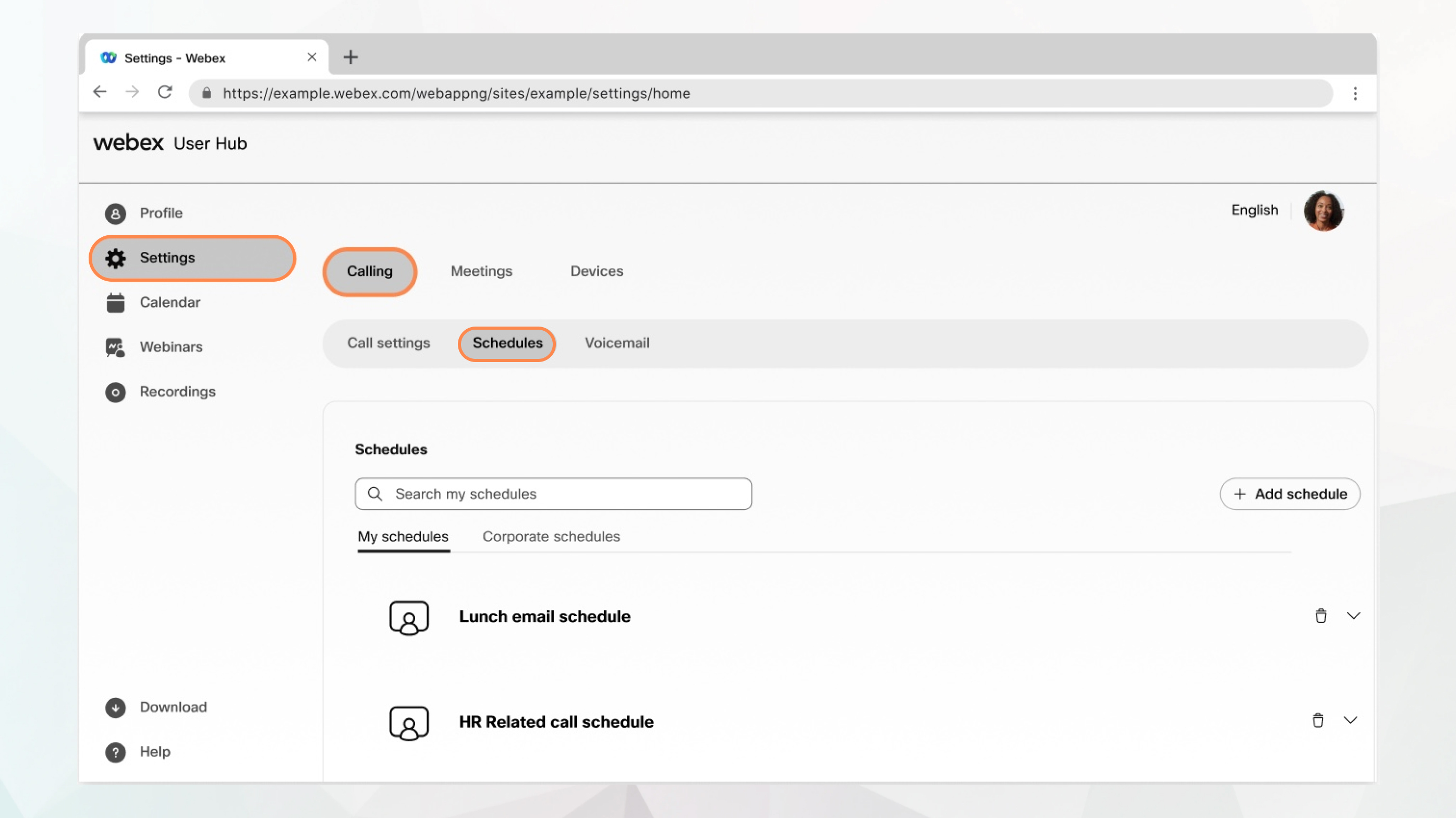
Før du begynder
-
Din administrator skal have aktiveret denne funktion, så du kan få adgang til og konfigurere den. Hvis du ikke kan se denne indstilling, skal du kontakte din administrator.
-
Du kan konfigurere alle opkaldsindstillingerne fra brugerhub ved at navigere til .
Valgmuligheden Opkald er kun tilgængelig for brugere med Webex Calling-licens. Hvis du ikke kan se valgmuligheden Opkald , betyder det, at du ikke har Webex Calling-licens.
Hvis du vil finde ud af, hvilken opkaldstjeneste du er konfigureret med, kan du tjekke fra Webex-appen. Få flere oplysninger i Find ud af, hvilken opkaldstjeneste du har.
| 1 |
Log ind på User Hub. |
| 2 |
Gå til . Følgende to tidsplantyper vises:
|
| 3 |
Gå til Mine tidsplaner , og klik på Tilføj tidsplan for at oprette din tidsplan. |
| 4 |
Indtast et planlægningsnavn . |
| 5 |
Vælg den relevante startdato/-tidspunkt og slutdato/-tidspunkt. |
| 6 |
Markér Hele dagsbegivenhed eller Gentagelser, hvis det er nødvendigt. |
| 7 |
Klik på Gem. Den oprettede tidsplan vises under Mine tidsplaner. Du kan udvide den oprettede tidsplan og klikke på Tilføj begivenhed for at tilføje flere begivenheder til den. |
Næste trin
Nu, hvor din tidsplan er oprettet, kan du anvende den på dine selektive opkaldsindstillinger som f.eks. sekventiel ringning, prioritetsadvarsler og samtidig ringning.


